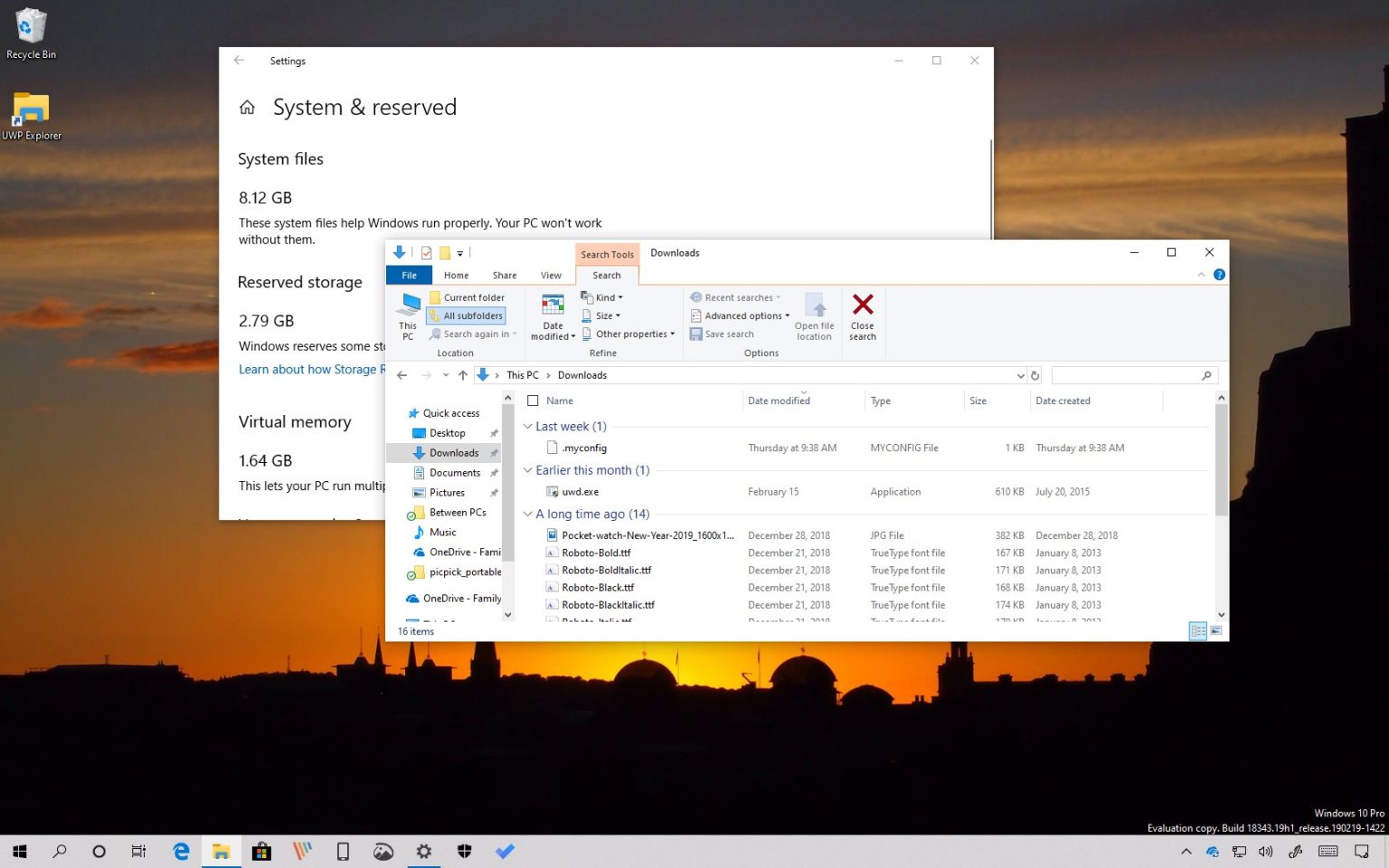La mise à jour de mai 2019 pour Windows 10 devrait arriver le 21 mai 2019 et, outre les améliorations les plus importantes, la première version semestrielle de 2019 inclut également un certain nombre de fonctionnalités et de modifications cachées.
Vous pouvez également consulter les meilleures fonctionnalités de Windows 10 version 1903 ici.
Dans ce guide, nous examinerons de plus près les fonctionnalités les plus intéressantes dont vous ignoriez probablement la mise à jour de mai 2019.
1. Stockage réservé
Le stockage réservé est une nouvelle fonctionnalité destinée à mettre de côté une partie du stockage disponible à utiliser comme stockage temporaire afin de réduire les problèmes d'installation des mises à jour.
Habituellement, cette nouvelle fonctionnalité réservera un pourcentage du stockage disponible pour les mises à jour, les fichiers temporaires, le cache système et les applications. Ensuite, lorsqu'une nouvelle mise à jour est disponible, Windows 10 supprimera automatiquement les fichiers situés dans le stockage réservé pour libérer de l'espace pour installer la mise à jour avec succès.
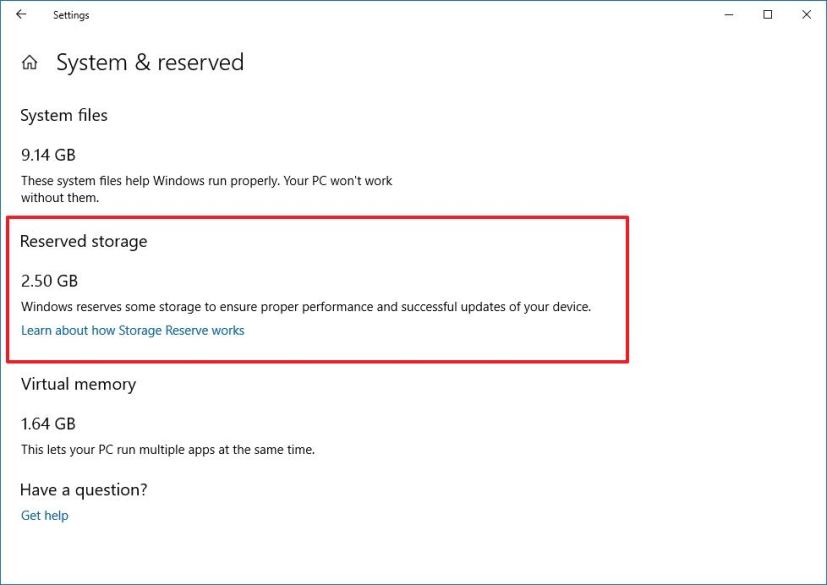
Ce joyau caché sera activé automatiquement sur les appareils préinstallés avec Windows 10 version 1903, ou après avoir effectué une nouvelle installation du système d'exploitation.
2. Contrôle rapide de la luminosité
À partir de la version 1903, au lieu d'utiliser l'application Paramètres pour régler la luminosité de l'écran, Action Center comprend désormais un curseur pour régler rapidement la luminosité de l'écran.
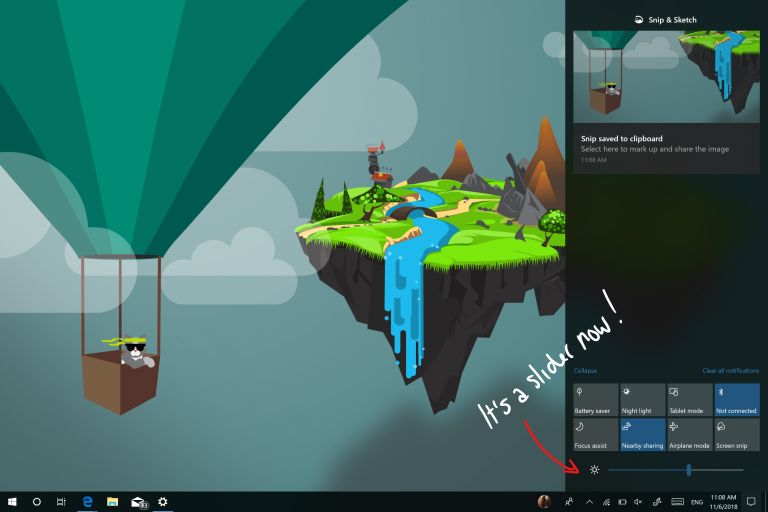
Bien que la nouvelle option de luminosité soit facile à trouver, cette fonctionnalité figure parmi les principales fonctionnalités cachées, car il est facile de la manquer si vous avez les boutons d'action rapide en mode réduit.
3. Synchroniser l'heure manuellement
Une autre fonctionnalité cachée intégrée à la mise à jour de mai 2019 est la possibilité de synchroniser manuellement l'horloge avec le serveur de temps. Cela sera utile dans les scénarios où vous pensez que l'horloge pourrait être désynchronisée ou si le service de temps a été désactivé.

4. Heures d'activité automatiques
Windows 10 inclut la fonctionnalité Heures actives pour éviter les redémarrages soudains pour appliquer les mises à jour. Cependant, penser à reconfigurer vos paramètres à mesure que votre emploi du temps change présente un autre défi et, par conséquent, à partir de la mise à jour de mai 2019, version 1903, Windows 10 inclut une nouvelle fonctionnalité qui permet au système d'ajuster vos heures d'activité en fonction de l'activité de votre appareil. automatiquement.
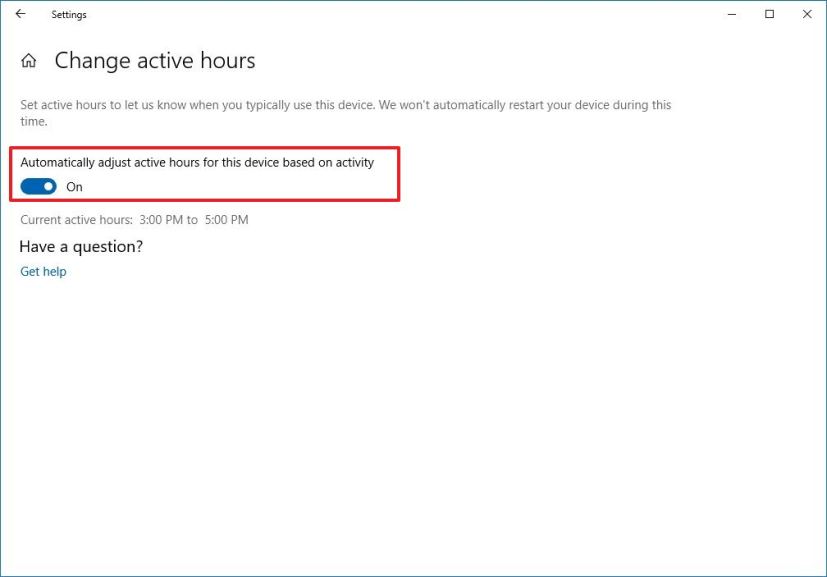
Cette nouvelle option doit être activée manuellement depuis la page des paramètres de Windows Update avant de pouvoir en bénéficier.
5. Accès rapide aux symboles
Si vous avez déjà écrit un document ou un e-mail, vous savez à quel point il peut être gênant de se souvenir des codes de touche « Alt » ou de devoir effectuer une recherche en ligne pour insérer des symboles (tels que le tiret cadratin, plus que et moins que, des flèches, etc.) dans votre texte. texte.
À partir de Windows 10 version 1903, le panneau emoji (Touche Windows + ;) propose une nouvelle option permettant de rechercher et d'insérer rapidement des symboles et même des kaomoji (caractères de visage).
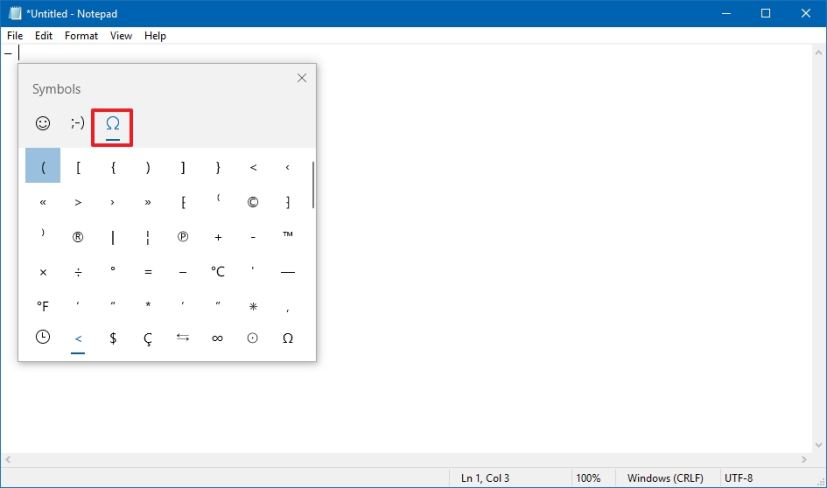
Cette nouvelle fonctionnalité cachée comprend des symboles de ponctuation, monétaires, géométriques, mathématiques, latins et linguistiques. De plus, au fur et à mesure que vous les sélectionnez, les symboles les plus couramment utilisés, l'onglet récemment utilisé se remplira avec eux, il sera donc encore plus facile de les sélectionner la prochaine fois.
6. Suppression automatique des mises à jour problématiques
Les mises à jour sont importantes pour assurer la sécurité de votre PC et de vos fichiers et améliorer l'expérience globale, mais il est également vrai que parfois les mises à jour peuvent échouer en raison de compatibilité, de bugs et d'autres problèmes.
À partir de la version 1903, si votre appareil ne parvient pas à démarrer après une mise à jour et que le mécanisme de réparation automatique ne parvient pas à récupérer votre système, Windows 10 tentera désormais de résoudre ce problème en désinstallant automatiquement la mise à jour problématique.
De plus, une fois la mise à jour supprimée, vous recevrez une notification « Nous avons supprimé certaines mises à jour récemment installées pour récupérer votre appareil après un échec de démarrage » vous informant de l'action automatique. De plus, Windows 10 empêchera également la mise à jour problématique de s'installer à nouveau automatiquement pendant les 30 prochains jours, ce qui devrait être suffisant jusqu'à la prochaine version du correctif avec un correctif pour le problème.
7. Prise en charge du point au début du fichier
Si vous êtes un développeur Web ou utilisez un autre système d'exploitation (comme Linux), il n'est pas rare de travailler avec des fichiers de configuration qui utilisent un point au début du nom, ce qui n'est pas pris en charge sous Windows 10.
Cependant, à partir de la version 1903, l'Explorateur de fichiers permet enfin de renommer les fichiers en utilisant un point au début du nom (par exemple, « .htaccess »).
8. Le gestionnaire de tâches ouvre l'onglet par défaut
Windows 10 version 1903 met également à jour le Gestionnaire des tâches avec une nouvelle option permettant de définir votre onglet préféré lors de l'ouverture du Gestionnaire des tâches.
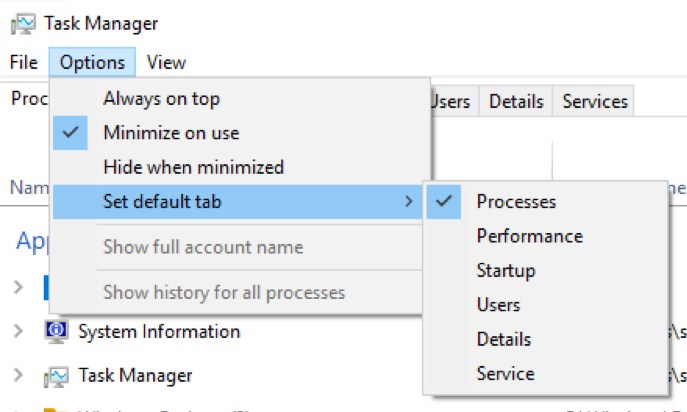
La nouvelle option utilisant le Définir l'onglet par défaut sous-menu, caché dans le menu « Options ».
9. Définir l'adresse IP statique pour Ethernet
L'application Paramètres incluait depuis longtemps la possibilité de configurer une adresse IP statique, mais elle n'était disponible que pour les adaptateurs sans fil.
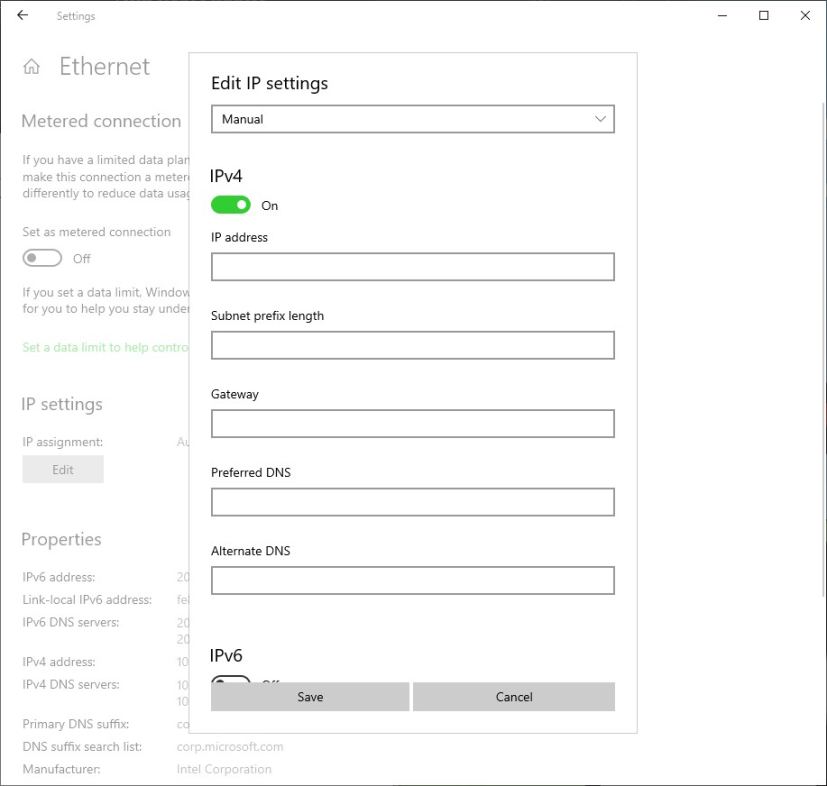
À partir de la mise à jour Windows 10 mai 2019, les propriétés d'un adaptateur Ethernet masquent une option permettant de définir une adresse IP statique pour une connexion filaire.
10. Couleur personnalisée pour le pointeur de la souris
Une autre fonctionnalité cachée disponible avec la version 1903 est la possibilité de personnaliser le pointeur avec n'importe quelle couleur.
Les nouveaux paramètres sont disponibles dans la page « Curseur et pointeur », et si la couleur n'est pas répertoriée, vous pouvez cliquer sur le bouton Choisissez une couleur de pointeur personnalisée pour sélectionner la couleur que vous souhaitez utiliser.
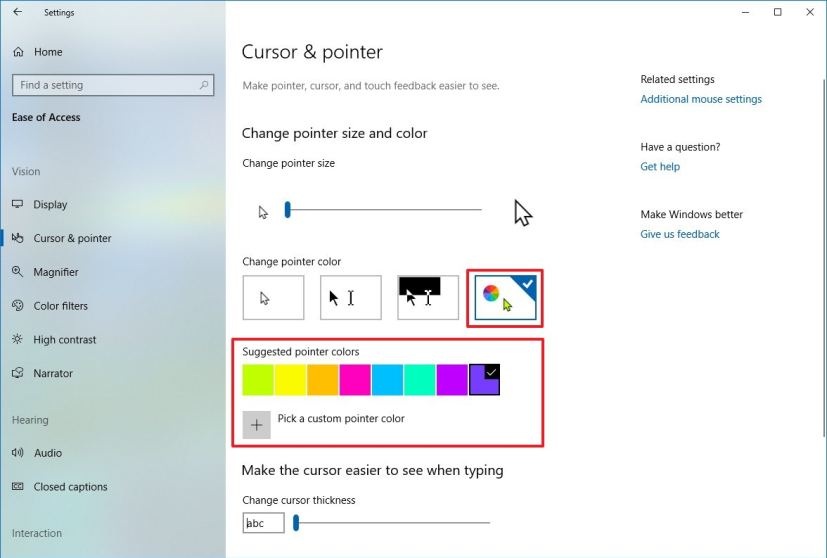
Ce sont les meilleures fonctionnalités cachées que vous trouverez avec la version 1903 pour Windows 10. Quelle fonctionnalité trouvez-vous la plus intéressante ? Faites le nous savoir dans les commentaires.
Mise à jour du 21 mai 2019 : Ce guide a été initialement publié en février 2019 et a été mis à jour en mai 2019.